Die meisten PC-Benutzer bevorzugen die Verwendung eines USB-Flashlaufwerks, um Dateien zwischen Computern zu übertragen. USB-Flash-Laufwerke sind zwar gut geeignet, manchmal müssen Sie jedoch große Dateien ohne Verwendung eines USB-Laufwerks von einem PC auf einen anderen PC übertragen.
Es gibt verschiedene Möglichkeiten, Dateien zwischen Computern zu übertragen. Wenn Sie eine neuere Version des Windows-Betriebssystems verwenden, können Sie die integrierte HomeGroup-Funktion zum Freigeben von Dateien einrichten und verwenden. Was aber, wenn Sie Dateien zwischen PCs übertragen möchten, ohne die HomeGroup einzurichten?
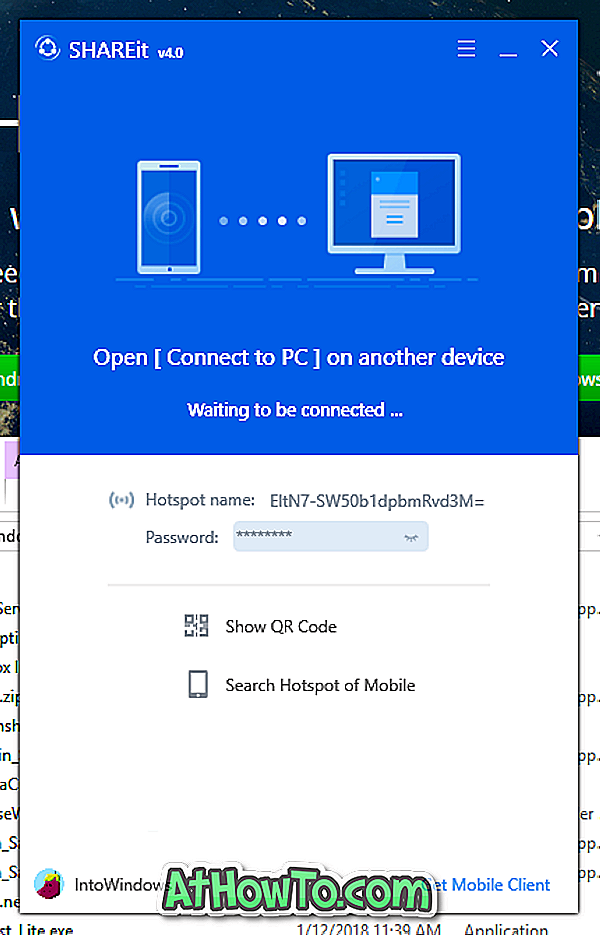
Dutzende kostenlose Programme für die Übertragung von Dateien zwischen PCs. Eines davon ist SHAREit von Lenovo.
Die SHAREit-App wird von Smartphone-Benutzern intensiv genutzt, um Dateien zwischen zwei Smartphones schnell zu übertragen. Die SHAREit-App kann auch zum Übertragen von Dateien vom PC auf das Mobiltelefon und umgekehrt verwendet werden.
Neben dem Smartphone können Sie mit SHAREit auch Dateien zwischen zwei Computern übertragen. Diese Funktion ist praktisch, wenn Sie ein paar GB GB-Dateien schnell von einem Computer auf einen anderen übertragen möchten, ohne einen USB-Stick verwenden zu müssen.
In diesem Handbuch erfahren Sie, wie Sie mit dem Programm SHAREit Dateien zwischen zwei PCs übertragen. Beachten Sie, dass das SHAREit-Programm vollständig mit allen neueren Versionen von Windows-Betriebssystemen von Windows 7 bis Windows 10 kompatibel ist.
Freigeben von Dateien zwischen zwei PCs mit SHAREit
Schritt 1: Aktivieren Sie Wi-Fi auf beiden PCs und verbinden Sie beide PCs mit demselben Wi-Fi-Netzwerk.
Wenn Sie kein Wi-Fi-Netzwerk finden können, erstellen Sie auf einem der beiden PCs einen mobilen Hotspot (in Windows 10 ist eine integrierte Option vorhanden), und verbinden Sie den anderen Computer mit diesem mobilen Hotspot.
Schritt 2: Laden Sie SHAREit für Windows herunter und installieren Sie dasselbe auf beiden Computern. Die Downloadgröße beträgt ~ 18 MB.
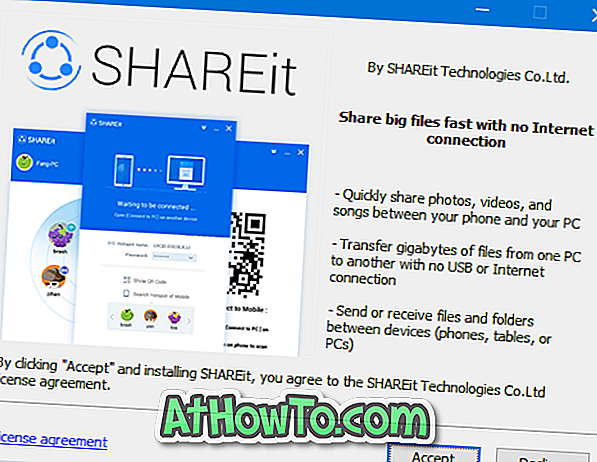
Schritt 3: Starten Sie das SHAREit-Programm auf beiden Computern. Klicken Sie auf einem der PCs auf das Menüsymbol (drei horizontale Balken) und klicken Sie dann auf Mit PC verbinden . SHAREit beginnt nun mit der Suche nach PCs, auf denen SHAREit im selben Netzwerk läuft.

Der andere Computer sollte SHAREit innerhalb weniger Sekunden auf dem Bildschirm sehen.
Schritt 4: Klicken Sie auf den Computernamen / das Computersymbol, um über SHAREit eine Verbindung herzustellen.
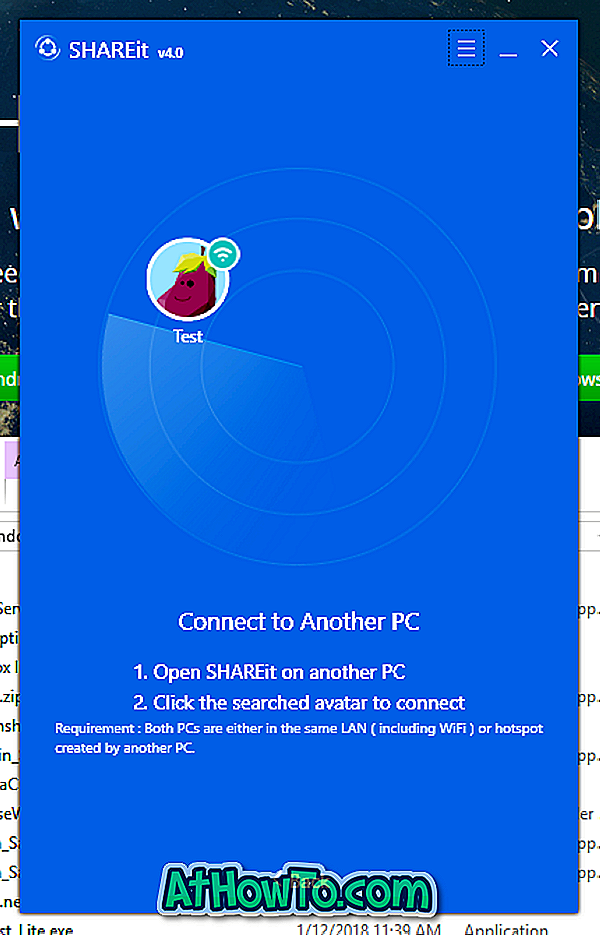
Schritt 5: Auf dem anderen PC wird das folgende Bestätigungsdialogfeld angezeigt, in dem Sie auf Akzeptieren klicken, um die Zugriffsanfrage zu akzeptieren.
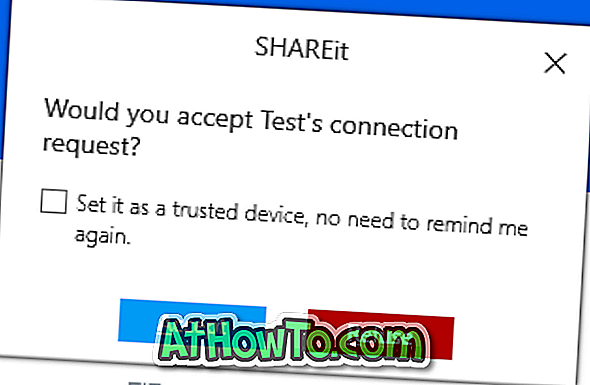
HINWEIS: Wenn Sie eine Anforderung abgelehnt haben oder einen ähnlichen Fehler erhalten, versuchen Sie, die Verbindung vom anderen PC aus herzustellen.
Schritt 6: Um Dateien zwischen diesen Computern zu übertragen, ziehen Sie die Dateien einfach in das SHAREit-Fenster. Klicken Sie alternativ auf die Schaltfläche Dateien auswählen, um die Dateien auszuwählen, die Sie übertragen möchten, und klicken Sie dann auf die Schaltfläche Öffnen, um sie zu übertragen.

Wie Sie in den Bildern sehen können, können Sie den Fortschritt, die Übertragungsgeschwindigkeit und die Dateigröße während der Übertragung sehen.

Wenn alle Dateien übertragen sind, klicken Sie auf die Schaltfläche Trennen .
Um die empfangenen Dateien anzuzeigen, klicken Sie auf das Symbol Datei erhalten oben im Fenster, um den Ordner mit den empfangenen Dateien zu öffnen. Klicken Sie alternativ im SHAREit-Fenster auf das Symbol mit den drei Punkten unter dem Namen der Datei, die Sie erhalten haben, und klicken Sie dann auf die Option zum Öffnen des Ordners, um die Datei anzuzeigen.
Wenn Sie ein iPhone verwenden, vergessen Sie nicht, wie Sie drahtlos Fotos vom iPhone auf den Windows 10 PC-Artikel übertragen.
![So erhalten Sie die Windows 8-Multifunktionsleiste in Windows 7, Vista und XP Explorer [Exaktes Erscheinungsbild der Multifunktionsleiste]](https://athowto.com/img/vista-tweaks/942/how-get-windows-8-ribbon-ui-windows-7.jpg)













